សូមអានអត្ថបទនេះបើលោកអ្នកចង់
1. រក្សារ (save) គេហទំព័រ (webpage) នានាទៅជា PDF
2. រក្សារ (save) MS Word (.doc or .docx) ឬ Publisher (.pub) ទៅជា PDF
3. រក្សារ (save) កម្មវិធីផ្សេងៗទៀតទៅជា PDF
វត្ថុដែលត្រូវការ៖
សូមទាញយក CutePDF ដោយឥគិតថ្លៃពីគេហទំព័រ http://www.cutepdf.com រួចបញ្ចូល (install) ចូលទៅក្នុងកុំព្យូទ័រ ។ ដើម្បីបញ្ជាក់ថាតើ CutePDF បញ្ចូលជារបៀប Printer ជាស្ថាពរឬអត់នោះ សូមចុច Start --» Printers and Faxes. ប្រិយមិត្តនឹងឃើញរូបសញ្ញា CutePDF Writer (សូមមើលរូបភាពខាងឆ្វេង)។ ប្រសិនបើមិនឃើញទេ សូមបញ្ចូល (install) សាជាថ្មីម្តងទៀត ៕
របៀបរក្សារគេហទំព័រ (webpage) ទៅជា PDF
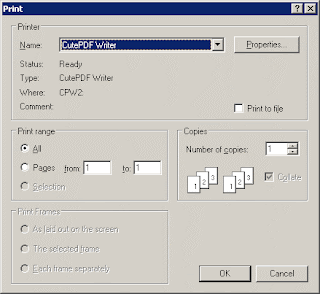 1. សូមចុចលើ File --»Print...
1. សូមចុចលើ File --»Print...
2. សូមច្រើសរើស CutePDF Writer
3. ចុច OK ដើម្បីរក្សារទុក
របៀបរក្សារ MS Word (.doc or .docx) Publisher (.pub)
ឬ កម្មវិធីផ្សេងៗទៀតទៅជា PDF
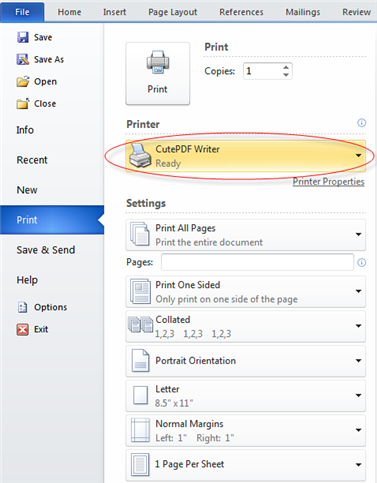 1. សូមបើកប្រព័ន្ធឬកម្មវិធី MS Word, Publisher រួចចុចលើ File --»Print...
1. សូមបើកប្រព័ន្ធឬកម្មវិធី MS Word, Publisher រួចចុចលើ File --»Print...
2. សូមច្រើសរើស CutePDF Writer
3. ចុច OK ឬ Print ដើម្បីរក្សារទុក
1. រក្សារ (save) គេហទំព័រ (webpage) នានាទៅជា PDF
2. រក្សារ (save) MS Word (.doc or .docx) ឬ Publisher (.pub) ទៅជា PDF
3. រក្សារ (save) កម្មវិធីផ្សេងៗទៀតទៅជា PDF
វត្ថុដែលត្រូវការ៖
សូមទាញយក CutePDF ដោយឥគិតថ្លៃពីគេហទំព័រ http://www.cutepdf.com រួចបញ្ចូល (install) ចូលទៅក្នុងកុំព្យូទ័រ ។ ដើម្បីបញ្ជាក់ថាតើ CutePDF បញ្ចូលជារបៀប Printer ជាស្ថាពរឬអត់នោះ សូមចុច Start --» Printers and Faxes. ប្រិយមិត្តនឹងឃើញរូបសញ្ញា CutePDF Writer (សូមមើលរូបភាពខាងឆ្វេង)។ ប្រសិនបើមិនឃើញទេ សូមបញ្ចូល (install) សាជាថ្មីម្តងទៀត ៕
របៀបរក្សារគេហទំព័រ (webpage) ទៅជា PDF
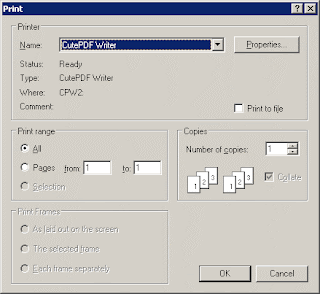 1. សូមចុចលើ File --»Print...
1. សូមចុចលើ File --»Print... 2. សូមច្រើសរើស CutePDF Writer
3. ចុច OK ដើម្បីរក្សារទុក
ឬ កម្មវិធីផ្សេងៗទៀតទៅជា PDF
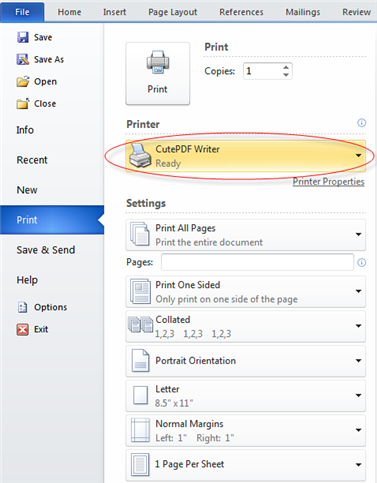 1. សូមបើកប្រព័ន្ធឬកម្មវិធី MS Word, Publisher រួចចុចលើ File --»Print...
1. សូមបើកប្រព័ន្ធឬកម្មវិធី MS Word, Publisher រួចចុចលើ File --»Print... 2. សូមច្រើសរើស CutePDF Writer
3. ចុច OK ឬ Print ដើម្បីរក្សារទុក

